ESP8266:Примеры/Отслеживание открытия/закрытия двери с помощью ESP8266
Отслеживание открытия/закрытия двери с помощью ESP8266[1]
Эта статья рассказывает, как отслеживать статус двери при помощи модуля ESP8266. Но ее главная цель – показать, какие возможности открывает этот 4-долларовый WiFi-модуль, если использовать его вместе с бесплатным сервисом IFTTT.
Перед тем, как приступить к проекту, ознакомьтесь с этими руководствами (или используйте их в качестве шпаргалки):
- Как начать работать с трансиверным WiFi-модулем на базе ESP8266
- Как установить аддон для ESP8266 на IDE Arduino
- Гайд по использованию геркона вместе с Arduino
Для начала посмотрите это видео:
[Видео]
О сервисе IFTTT
Для нашего проекта понадобится зарегистрироваться в бесплатном сервисе IFTTT (означает «if this then that», что можно перевести как «если, то»).
IFTTT – это платформа, позволяющая управлять и настроить взаимодействие между десятками продуктов и приложений. То есть с его помощью можно сделать так, чтобы разные приложения работали сообща. К примеру, если послать запрос на IFTTT, это запустит рецепт (слово «рецепт» означает что-то вроде проекта, сделанного в IFTTT), который отправит вам в ответ оповещение по электронной почте.
Создание аккаунта в IFTT
Аккаунт в IFTTT создается бесплатно. Зайдите на официальный сайт и кликните по кнопке «Sign Up», которая находится в правом верхнем углу страницы. Затем заполните поля формы (нужно вписать электронный адрес и пароль; см. картинку ниже) и нажмите на кнопку «Sign up».
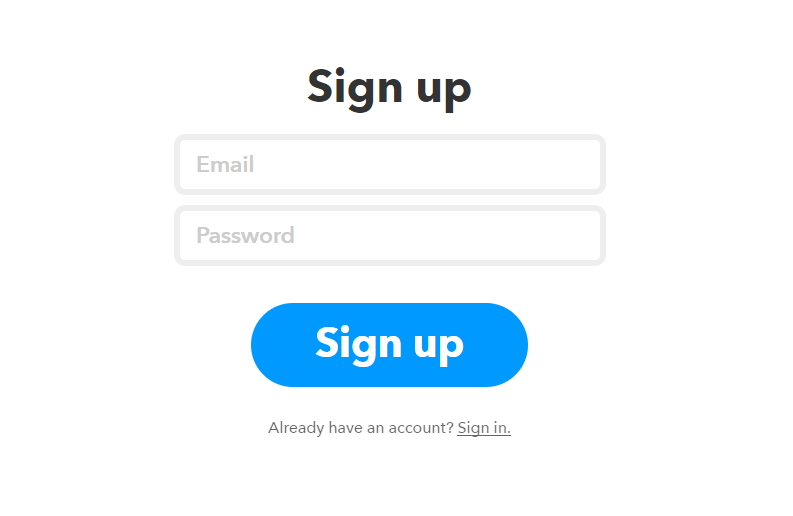
Открытие рецепта
Я создал рецепт специально для этого проекта. Залогинившись в IFTTT, откройте вот этот URL.
Откроется новая страница, в центре которой будет зеленый прямоугольник с ползунком-переключателем и надписью «Turn on»:
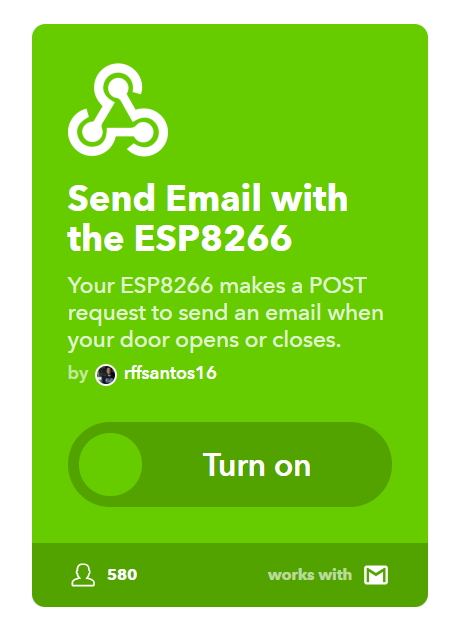
Передвиньте ползунок в правую сторону. Откроется страница, запрашивающая доступ к Maker Webhooks и Gmail:
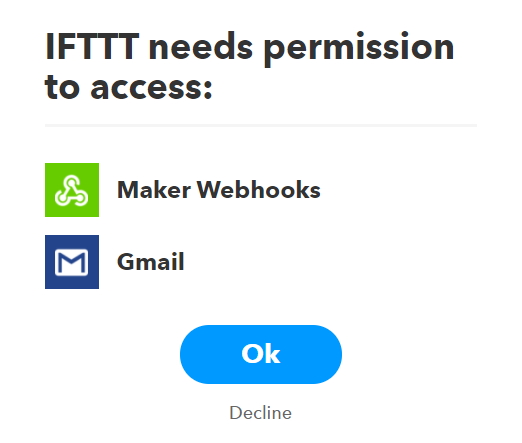
Когда вы завершите подключение этих сервисов, откроется новая страница:
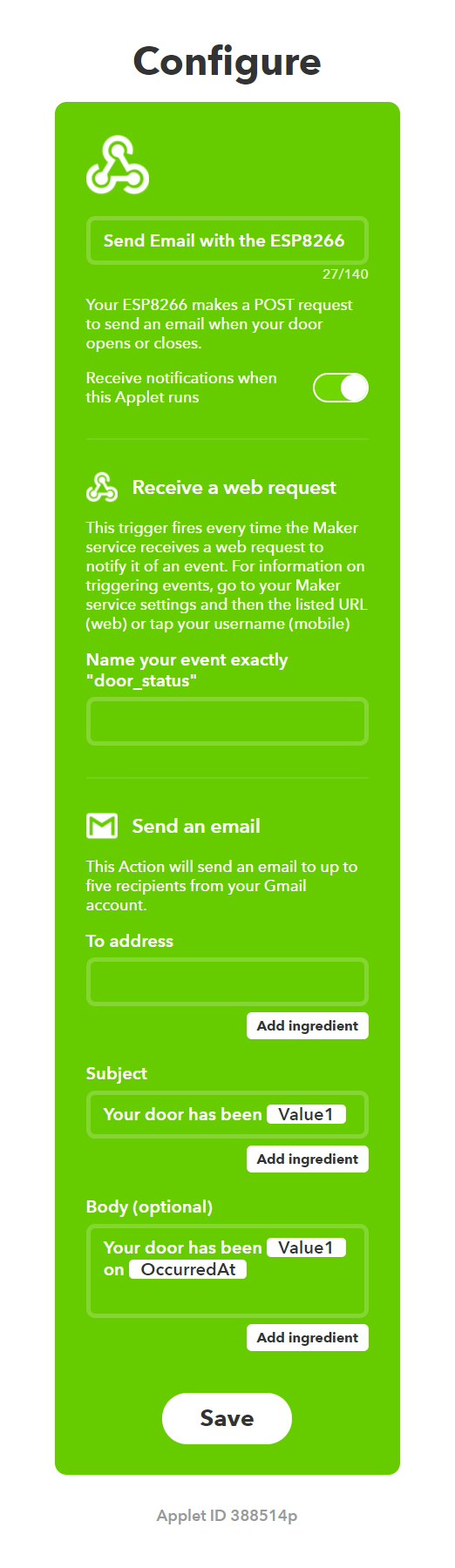
Добавление данных в рецепт
Теперь заполняем рецепт данными:
- В поле, над которым написано «Name your event exactly "door_status"», вписываем «door_status»
- Редактируем текст, который ESP8266 будет отправлять вам на электронную почту. Ни в коем случае не удаляйте «Value1»
- Нажмите кнопку «Save»
Теперь пройдите по этой ссылке, а когда откроется новая страница, кликните по кнопке «Documentation», которая находится в правом верхнем углу. Откроется еще одна страница, в верхней части которой будет надпись «Your key is: …», после которой будет идти беспорядочный набор символов. Это ключ – скопируйте его в безопасное место, т.к. он вам еще понадобится. В моем случае это «b6eDdHYblEv2Sy32qLwe».
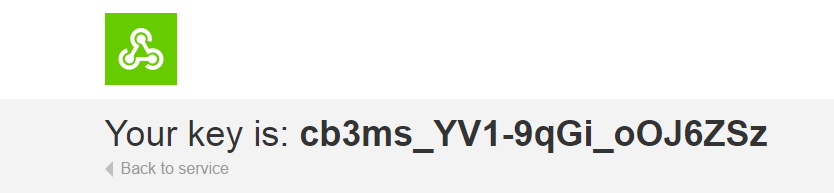
Тестирование рецепта
Теперь давайте проверим, правильно ли работает рецепт. Вставьте ключ, скопированный в разделе выше, в конец этого URL:
https://maker.ifttt.com/trigger/door_status/with/key/ВАШ_API_КЛЮЧ
К примеру, если я подставлю туда свой ключ, то получится следующее:
https://maker.ifttt.com/trigger/door_status/with/key/b6eDdHYblEv2Sy32qLwe
Теперь вставьте этот URL с ключом в адресную строку браузера и нажмите ↵ Enter . В результате должно получится следующее:
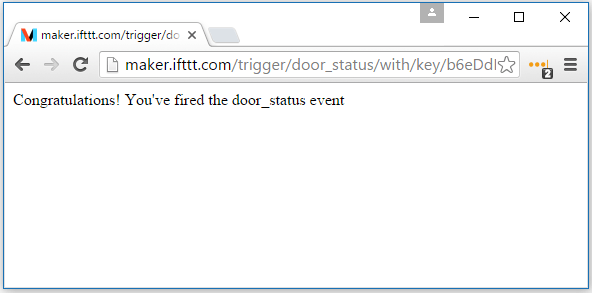
Это переводится как «Поздравляем! Вы запустили событие door_status». Теперь откройте электронный ящик – туда должно прийти новое письмо.
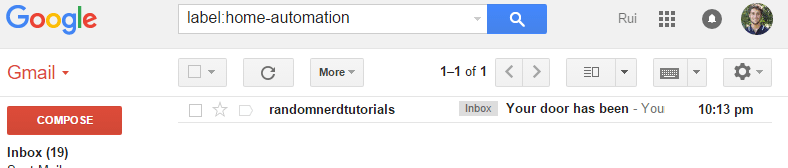
Необходимые компоненты
Схема для загрузки кода на ESP8266
Программатор FTDI и ESP8266 подключаются друг к другу очень просто. Вам лишь нужно настроить между ними последовательную коммуникацию, чтобы загрузить код.
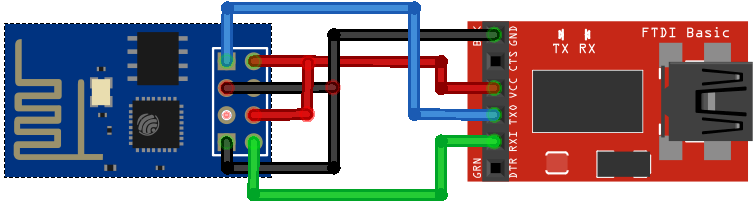
Загрузка кода на ESP8266
Сначала убедитесь, что в IDE Arduino установлен аддон для ESP8266. Если не установлен, то о том, как это сделать, можно почитать здесь.
Далее кликните в IDE Arduino по Инструменты > Плата > Generic ESP8266 Module (Tools > Board > Generic ESP8266 Module).
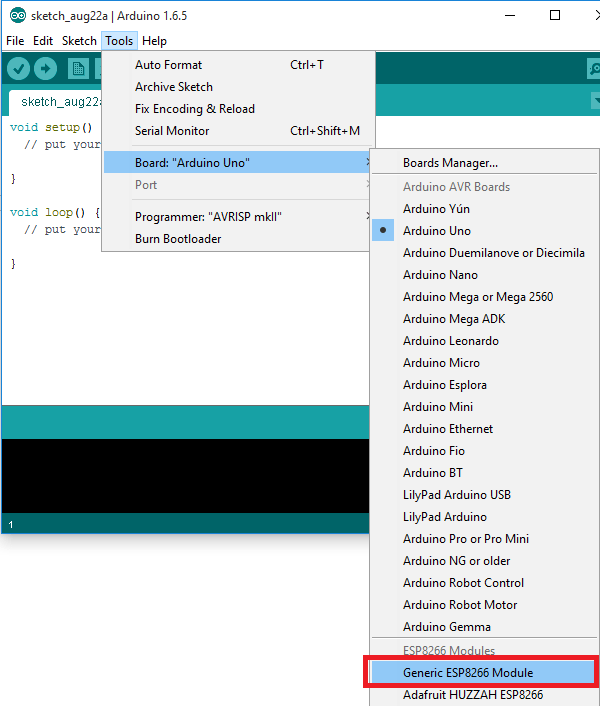
Скопируйте скетч, представленный ниже, в IDE Arduino. Впишите собственные SSID, пароль и ключ API для IFTTT.
/*
Автор – Руи Сантос (Rui Santos)
Более подробно о проекте на: http://randomnerdtutorials.com/
Этот код основан на скетчах-примерах для ESP8266
*/
#include <ESP8266WiFi.h>
const char* ssid = "YOUR_SSID";
const char* password = "YOUR_PASSWORD";
const char* host = "maker.ifttt.com";
const char* apiKey = "YOUR_IFTTT_API_KEY";
int pin = 2;
volatile int state = false;
volatile int flag = false;
const char* door_state = "closed";
unsigned long previousMillis = 0;
const long interval = 3000;
void changeDoorStatus() {
unsigned long currentMillis = millis();
if(currentMillis - previousMillis >= interval) {
previousMillis = currentMillis;
state = !state;
if(state) {
door_state = "opened"; // "открыта"
}
else{
door_state = "closed"; // "закрыта"
}
flag = true;
Serial.println(state);
Serial.println(door_state);
}
}
void setup() {
Serial.begin(115200);
delay(100);
Serial.println("Preparing the Door Status Monitor project...");
// "Подготовка проекта Door Status Monitor..."
pinMode(pin, OUTPUT);
attachInterrupt(digitalPinToInterrupt(pin), changeDoorStatus, CHANGE);
Serial.println();
Serial.println();
Serial.print("Connecting to "); // "Подключение к "
Serial.println(ssid);
WiFi.begin(ssid, password);
while (WiFi.status() != WL_CONNECTED) {
delay(500);
Serial.print(".");
}
Serial.println("");
Serial.println("WiFi connected");
// "Выполнено подключение к WiFi"
Serial.println("IP address: ");
// "IP-адрес: "
Serial.println(WiFi.localIP());
}
void loop() {
if(flag){
Serial.print("connecting to "); // "Подключение к "
Serial.println(host);
WiFiClient client;
const int httpPort = 80;
if (!client.connect(host, httpPort)) {
Serial.println("connection failed");
// "Подключиться не удалось"
return;
}
String url = "/trigger/door_status/with/key/";
url += apiKey;
Serial.print("Requesting URL: ");
// "Запрос URL: "
Serial.println(url);
client.print(String("POST ") + url + " HTTP/1.1\r\n" +
"Host: " + host + "\r\n" +
"Content-Type: application/x-www-form-urlencoded\r\n" +
"Content-Length: 13\r\n\r\n" +
"value1=" + door_state + "\r\n");
flag = false;
}
delay(10);
}
Отредактировав скетч, загрузите его на ESP8266. Если загрузить скетч не удается, попробуйте поискать решение проблемы в этой статье.
Схема для проекта
Теперь соедините компоненты друг с другом, чтобы собрать проект:
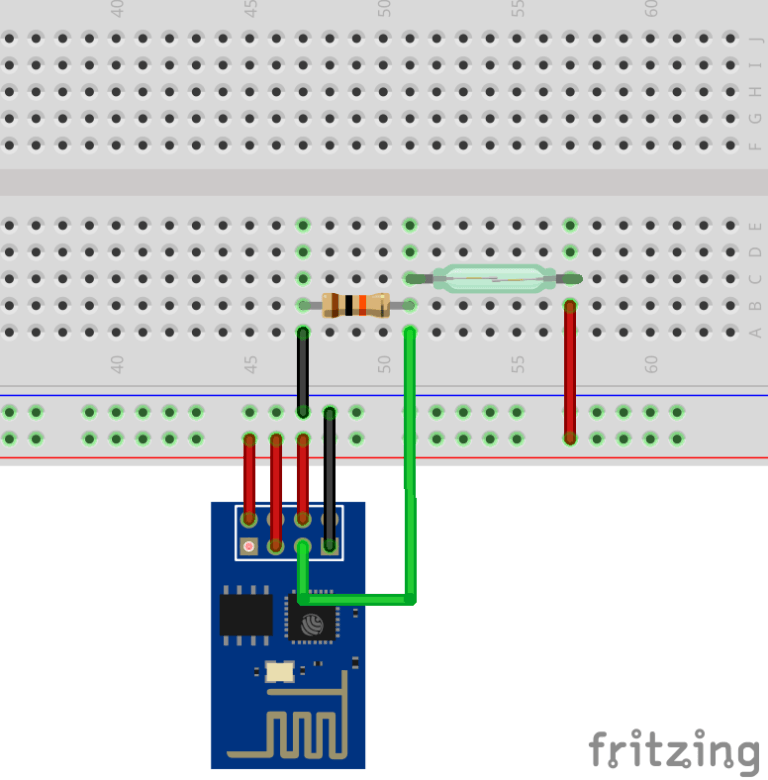
Демонстрация
Чтобы протестировать проект, геркон можно прикрепить к двери с помощью обычной липучки.

Теперь, если кто-то откроет или закроет дверь, вам на электронный ящик придет соответствующее уведомление. На то, как проект выглядит вживую, можно посмотреть в видео в самом начале статьи.
См.также
Внешние ссылки
| ESP8266 AT-команды | |
|---|---|
| Список AT-команд | |
| Базовые команды |
|
| Команды для WiFi |
|
| Команды для TCP/IP |
|